Sur ce faux pop-up
Voix disant « Virus détecté » pop-up arnaque (Mac) est un pop-up qui faussement met en garde l’utilisateur sur une infection de logiciels malveillants sur son ordinateur Mac. C’est un type de pop-up qui joue un audio en disant « virus trouvé », qui peut faire sursauter beaucoup d’utilisateurs s’ils ont leur volume tourné en haut. Le pop-up qui apparaît dans les revendications de navigateurs des utilisateurs que l’appareil d’Apple a été verrouillé pour raisons de sécurité. Pour résoudre le problème et restaurer l’accès à l’appareil, l’utilisateur est censé pour composer le numéro fourni à être branchés à l’assistance technique.
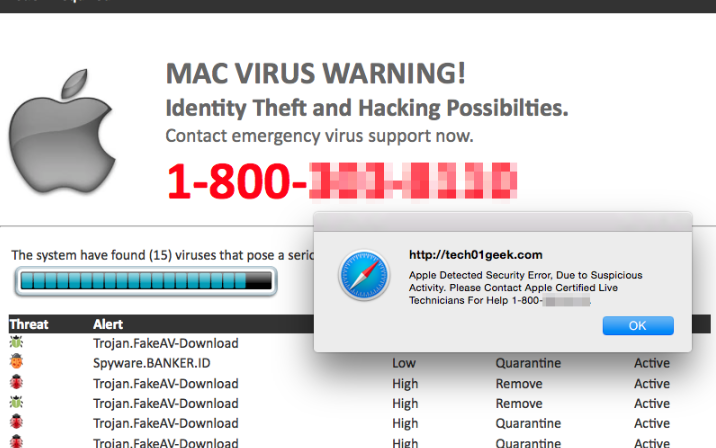
Une fois connecté, les escrocs professionnels réclamerait que l’ordinateur a été sévèrement infecté par des logiciels malveillants et que l’accès à distance à l’ordinateur est nécessaire. Escrocs seraient semblant d’être réparer de quelque chose et ensuite exiger que l’utilisateur paie pour le service, généralement quelques centaines de dollars. Puisque c’est toute une arnaque, utilisateurs paieraient pour rien. Peu importe comment légitime, ils peuvent sembler, ces sortes de malware alertes ne sera jamais légitimes. D’une part, votre navigateur ne peut pas détecter les logiciels malveillants. En outre, Apple jamais demande aux utilisateurs d’appeler leur support technique de cette façon.
Il y a plusieurs raisons pourquoi vous pouvez voir cette pop-ups. Si c’est arrivé une fois et vous l’avez jamais vu encore une fois, il a été probablement causée par le site qui que vous étaient en visite à ce moment-là. Ils apparaissent souvent lorsque les utilisateurs visitent des sites de réputation douteuse, comme ceux d’hébergement streaming de contenu pornographique ou libre. Si ils garder leur apparition après avoir fermé leur, vous avez probablement adware. Ainsi, afin de supprimer les voix disant « Virus détecté » pop-up arnaque (Mac), vous devrez vous débarrasser de l’adware.
Ce qui est à l’origine les pop-ups d’apparaître ?
Si vous faites affaire avec adware, il pouvait entrés votre appareil par l’intermédiaire de freeware. Vous pourriez avoir téléchargé logiciel empaqueté et n’a pas remarqué que quelque chose était attaché à elle. Fréquemment, freeware est livré avec des items ajoutés qui sont autorisés à installer aux côtés du programme. Toutefois, vous pouvez empêcher ceci de se produire. Pour ce faire, vous devez opter pour les paramètres avancés (Custom) lors de l’installation de freeware. Ces paramètres, contrairement à défaut, fera toutes les offres de visibles, qui permettent de désélectionner tout d’eux. Décochant les cases est tout ce que vous devez vraiment faire, comme les programmes indésirables qui empêchera l’installation. Étant donné que la plupart freeware est fourni avec ces éléments, vous devez toujours prendre le temps de les désélectionner. Même si elles semblent utiles, avant leur permettant d’installer, vous devez vérifier attentivement.
Quel est le but de ces pop-ups ?
Ces sortes d’escroqueries sont appelés les escroqueries de support technique puisqu’ils demandent aux utilisateurs d’appeler le support technique faux. Pour la majorité des utilisateurs d’ordinateur ordinaire, il s’agit d’une arnaque très évidente, mais l’arnaque est ciblant les moins férus de personnes. Le pop-up de l’arnaque apparaîtra soudainement et pouvant être difficile à fermer, qui aide à convaincre les gens qu’il est réel. Il vous expliquera que les appareil Apple de l’utilisateur a été verrouillé en raison d’une infection grave malware. Il y aura même un avertissement de message audio sur les virus. Si l’utilisateur veut retrouver l’accès à l’ordinateur, il/elle est censé pour appeler le numéro indiqué pour obtenir une assistance technique qui serait supposément s’occupent de la question. Certains des chiffres fournis vous risquez de rencontrer sont : +1844-383-8065 ou + 1-844-378-6888. La réalité est qu’il n’y a aucun problème, et il n’y a pas besoin d’appeler quelqu’un puisque l’alerte malware est bidon. Toutefois, les escrocs à l’autre bout de la ligne seraient font de leur mieux pour vous convaincre que le problème est grave. Ils demanderaient pour accéder à distance à l’ordinateur. Si la demande est acceptée, ils vont installer un programme qui est censé pour être une sorte de logiciel de sécurité. Après un certain temps, se faisant passer pour réparer l’ordinateur, ils vont demander que l’utilisateur paie pour les services. Ils pourraient demander que l’utilisateur fournit ses informations de la carte, y compris le code de sécurité et de la date d’expiration.
Chaque fois que vous rencontrez ce genre de pop-ups, there are certain signs that prove that they are fake. Votre navigateur ne peut pas détecter les logiciels malveillants, ni Apple ordinateurs bloque en raison d’un virus. Vous ne devriez seulement confiance logiciels anti-malware avec avertissements de malware. Vous devez également être conscient qu’aucune entreprise ne sera jamais demander à ses utilisateurs de les qualifier de cette façon, en ce compris Apple et Microsoft. Ni ils appellera les utilisateurs eux-mêmes. Par conséquent, vous pouvez ignorer le contenu de la fenêtre pop-up et mise au point de se débarrasser de lui. Vous pouvez supprimer les voix disant « Virus détecté » pop-up arnaque (Mac) en fermant simplement la fenêtre. Si vous ne pouvez pas faire cela ou fermer votre navigateur, utilisez le moniteur d’activité. On peut y accéder dans le Finder -> Applications -> Utilitaires. Simple fin de processus de votre navigateur et éviter de visiter des sites qui pourraient provoquer le pop-up de comparaître à nouveau. Toutefois, si vous voyez constamment les pop-ups, continuer la lecture pour savoir comment se débarrasser de l’adware obligeant.
La voix en disant « Virus détecté » pop-up à la Scam (Mac) removal
Afin de désinstaller voix disant « Virus détecté » pop-up escroquerie (Mac) causant des adware, vous devrez tout d’abord le trouver. Essayez de rappeler tous les programmes que vous avez installé récemment, et si elles engendrent des soupçons supprimez-les. Simple glisser le programme dans le compartiment situé dans votre Dock. N’oubliez pas de cliquer à droite sur l’icône de casier, puis appuyez sur vider la corbeille. Toutefois, vous pouvez également utiliser des logiciels anti-spyware pour se débarrasser de l’infection.
Offers
Télécharger outil de suppressionto scan for Voice Saying 'Virus Found' POP-UP Scam (Mac)Use our recommended removal tool to scan for Voice Saying 'Virus Found' POP-UP Scam (Mac). Trial version of provides detection of computer threats like Voice Saying 'Virus Found' POP-UP Scam (Mac) and assists in its removal for FREE. You can delete detected registry entries, files and processes yourself or purchase a full version.
More information about SpyWarrior and Uninstall Instructions. Please review SpyWarrior EULA and Privacy Policy. SpyWarrior scanner is free. If it detects a malware, purchase its full version to remove it.

WiperSoft examen détails WiperSoft est un outil de sécurité qui offre une sécurité en temps réel contre les menaces potentielles. De nos jours, beaucoup d’utilisateurs ont tendance à téléc ...
Télécharger|plus


Est MacKeeper un virus ?MacKeeper n’est pas un virus, ni est-ce une arnaque. Bien qu’il existe différentes opinions sur le programme sur Internet, beaucoup de ceux qui déteste tellement notoire ...
Télécharger|plus


Alors que les créateurs de MalwareBytes anti-malware n'ont pas été dans ce métier depuis longtemps, ils constituent pour elle avec leur approche enthousiaste. Statistique de ces sites comme CNET m ...
Télécharger|plus
Quick Menu
étape 1. Désinstaller Voice Saying 'Virus Found' POP-UP Scam (Mac) et les programmes connexes.
Supprimer Voice Saying 'Virus Found' POP-UP Scam (Mac) de Windows 8
Faites un clic droit sur l'arrière-plan du menu de l'interface Metro, puis sélectionnez Toutes les applications. Dans le menu Applications, cliquez sur Panneau de configuration, puis accédez à Désinstaller un programme. Trouvez le programme que vous souhaitez supprimer, faites un clic droit dessus, puis sélectionnez Désinstaller.


Désinstaller Voice Saying 'Virus Found' POP-UP Scam (Mac) de Windows 7
Cliquez sur Start → Control Panel → Programs and Features → Uninstall a program.


Suppression Voice Saying 'Virus Found' POP-UP Scam (Mac) sous Windows XP
Cliquez sur Start → Settings → Control Panel. Recherchez et cliquez sur → Add or Remove Programs.


Supprimer Voice Saying 'Virus Found' POP-UP Scam (Mac) de Mac OS X
Cliquez sur bouton OK en haut à gauche de l'écran et la sélection d'Applications. Sélectionnez le dossier applications et recherchez Voice Saying 'Virus Found' POP-UP Scam (Mac) ou tout autre logiciel suspect. Maintenant faites un clic droit sur chacune de ces entrées et sélectionnez placer dans la corbeille, puis droite cliquez sur l'icône de la corbeille et sélectionnez Vider la corbeille.


étape 2. Suppression de Voice Saying 'Virus Found' POP-UP Scam (Mac) dans votre navigateur
Sous Barres d'outils et extensions, supprimez les extensions indésirables.
- Ouvrez Internet Explorer, appuyez simultanément sur Alt+U, puis cliquez sur Gérer les modules complémentaires.


- Sélectionnez Outils et Extensions (dans le menu de gauche).


- Désactivez l'extension indésirable, puis sélectionnez Moteurs de recherche. Ajoutez un nouveau moteur de recherche et supprimez celui dont vous ne voulez pas. Cliquez sur Fermer. Appuyez à nouveau sur Alt+U et sélectionnez Options Internet. Cliquez sur l'onglet Général, supprimez/modifiez l'URL de la page d’accueil, puis cliquez sur OK.
Changer la page d'accueil Internet Explorer s'il changeait de virus :
- Appuyez à nouveau sur Alt+U et sélectionnez Options Internet.


- Cliquez sur l'onglet Général, supprimez/modifiez l'URL de la page d’accueil, puis cliquez sur OK.


Réinitialiser votre navigateur
- Appuyez sur Alt+U - > Options Internet.


- Onglet Avancé - > Réinitialiser.


- Cochez la case.


- Cliquez sur Réinitialiser.


- Si vous étiez incapable de réinitialiser votre navigateur, emploient un bonne réputation anti-malware et scanner votre ordinateur entier avec elle.
Effacer Voice Saying 'Virus Found' POP-UP Scam (Mac) de Google Chrome
- Ouvrez Chrome, appuyez simultanément sur Alt+F, puis sélectionnez Paramètres.


- Cliquez sur Extensions.


- Repérez le plug-in indésirable, cliquez sur l'icône de la corbeille, puis sélectionnez Supprimer.


- Si vous ne savez pas quelles extensions à supprimer, vous pouvez les désactiver temporairement.


Réinitialiser le moteur de recherche par défaut et la page d'accueil de Google Chrome s'il s'agissait de pirate de l'air par virus
- Ouvrez Chrome, appuyez simultanément sur Alt+F, puis sélectionnez Paramètres.


- Sous Au démarrage, cochez Ouvrir une page ou un ensemble de pages spécifiques, puis cliquez sur Ensemble de pages.


- Repérez l'URL de l'outil de recherche indésirable, modifiez/supprimez-la, puis cliquez sur OK.


- Sous Recherche, cliquez sur le bouton Gérer les moteurs de recherche. Sélectionnez (ou ajoutez, puis sélectionnez) un nouveau moteur de recherche par défaut, puis cliquez sur Utiliser par défaut. Repérez l'URL de l'outil de recherche que vous souhaitez supprimer, puis cliquez sur X. Cliquez ensuite sur OK.




Réinitialiser votre navigateur
- Si le navigateur ne fonctionne toujours pas la façon dont vous le souhaitez, vous pouvez rétablir ses paramètres.
- Appuyez sur Alt+F.


- Appuyez sur le bouton remise à zéro à la fin de la page.


- Appuyez sur le bouton Reset une fois de plus dans la boîte de confirmation.


- Si vous ne pouvez pas réinitialiser les réglages, acheter un anti-malware légitime et Scannez votre PC.
Supprimer Voice Saying 'Virus Found' POP-UP Scam (Mac) de Mozilla Firefox
- Appuyez simultanément sur Ctrl+Maj+A pour ouvrir le Gestionnaire de modules complémentaires dans un nouvel onglet.


- Cliquez sur Extensions, repérez le plug-in indésirable, puis cliquez sur Supprimer ou sur Désactiver.


Changer la page d'accueil de Mozilla Firefox s'il changeait de virus :
- Ouvrez Firefox, appuyez en même temps sur les touches Alt+O, puis sélectionnez Options.


- Cliquez sur l'onglet Général, supprimez/modifiez l'URL de la page d’accueil, puis cliquez sur OK. Repérez le champ de recherche Firefox en haut à droite de la page. Cliquez sur l'icône du moteur de recherche et sélectionnez Gérer les moteurs de recherche. Supprimez le moteur de recherche indésirable et sélectionnez/ajoutez-en un nouveau.


- Appuyez sur OK pour enregistrer ces modifications.
Réinitialiser votre navigateur
- Appuyez sur Alt+H


- Informations de dépannage.


- Réinitialiser Firefox


- Réinitialiser Firefox -> Terminer


- Si vous ne pouvez pas réinitialiser Mozilla Firefox, analysez votre ordinateur entier avec un anti-malware digne de confiance.
Désinstaller Voice Saying 'Virus Found' POP-UP Scam (Mac) de Safari (Mac OS X)
- Accéder au menu.
- Choisissez Préférences.


- Allez à l'onglet Extensions.


- Appuyez sur le bouton désinstaller à côté des indésirable Voice Saying 'Virus Found' POP-UP Scam (Mac) et se débarrasser de toutes les autres entrées inconnues aussi bien. Si vous ne savez pas si l'extension est fiable ou non, décochez simplement la case Activer afin de le désactiver temporairement.
- Redémarrer Safari.
Réinitialiser votre navigateur
- Touchez l'icône de menu et choisissez réinitialiser Safari.


- Choisissez les options que vous voulez de réinitialiser (souvent tous d'entre eux sont présélectionnées), appuyez sur Reset.


- Si vous ne pouvez pas réinitialiser le navigateur, Scannez votre PC entier avec un logiciel de suppression de logiciels malveillants authentique.
Site Disclaimer
2-remove-virus.com is not sponsored, owned, affiliated, or linked to malware developers or distributors that are referenced in this article. The article does not promote or endorse any type of malware. We aim at providing useful information that will help computer users to detect and eliminate the unwanted malicious programs from their computers. This can be done manually by following the instructions presented in the article or automatically by implementing the suggested anti-malware tools.
The article is only meant to be used for educational purposes. If you follow the instructions given in the article, you agree to be contracted by the disclaimer. We do not guarantee that the artcile will present you with a solution that removes the malign threats completely. Malware changes constantly, which is why, in some cases, it may be difficult to clean the computer fully by using only the manual removal instructions.
